누구나 쉽게 따라하는 EOS 투표 방법(1) Scatter 설치
안녕하세요, 성공적인 EOS 메인넷 런칭을 위해 24시간 깨어있는 EOSYS입니다. :)
EOS와 다른 블록체인과의 가장 큰 차별점은 단연 특정 주체가 아닌 ‘커뮤니티의 힘’으로 생태계를 만들어 간다는 점이라고 할 수 있는데요. 지금 이 순간에도 전세계의 수 많은 BP 후보들은 체인 런칭을 위한 노력을 아끼지 않고 있습니다. 이제 곧 체인이 런칭되면 바로 여러분, 토큰 홀더들의 ‘투표’를 통해 EOS의 생태계가 구동되기 시작합니다.
토큰 홀더들은 자신들이 지지하는 BP 후보들에게 투표함으로써 올바른 EOS 생태계를 구성하는 데 직접적으로 기여할 수 있습니다. 오늘은 EOSYS가 투자/지원하는 투표 포탈인 EOSPORTAL에서 투표하는 방법을 알려드리고자 합니다.
본 투표 방법 시리즈는 총 2편으로 기획되었으며, 이번 포스팅에서는 Scatter(스캐터 지갑)설치 및 기본 세팅 방법에 대해서 아주 자세히 설명해 드리도록 하겠습니다.
<주의사항>
EOS 투표 사이트(EOSPORTAL 등)에서 여러분의 개인키를 직접 입력할 것을 요구하는 곳이 있다면 절대 사용하지 마세요. EOSPORTAL은 여러분의 개인키 직접 입력을 절대 요구하지 않습니다.
Scatter란?
Scatter는 EOS 기반의 신원 확인 솔루션입니다. 간단히 말씀 드리자면 기존에는 사용자가 EOS 기반의 디앱(DApp)을 사용하기 위해서 디앱마다 회원가입 등의 절차를 진행해야 했다면, 스캐터는 모든 디앱에 신원 확인 서비스를 제공하여 사용자들이 별도의 절차 없이도 쉽고 빠르게 디앱을 사용할 수 있게 만들어 줍니다. 사용자와 디앱을 연결시켜주는 일종의 암호화 된 터널인 셈입니다. 따라서 Scatter를 이용한다면 별도의 추가 입력 없이도 안전한 투표가 가능합니다. 그럼 지금부터 설치 및 세팅 방법에 대해서 다음과 같은 순서로 이미지를 통해 쉽게 알아보도록 하겠습니다.
목차
1. Scatter 설치 방법 (Chrome 브라우저 전용)
Chrome(크롬)다운로드
1)Chrome에서 Scatter 홈페이지에 접속 (www.get-scatter.com)
2)메인화면의 ‘Get Chrome Extension’ 선택
3)Scatter 설치 화면이 나오면 ‘ADD TO CHROME’ 선택
4)Scatter를 추가하겠냐는 물음에 ‘Add extension’ 선택 (설치 바로 진행)
5)Scatter가 Chrome에 추가되었다는 메시지 확인 (확인 후 메시지창 및 설치 화면창 닫음)
6)정상적으로 설치되었다면 Chrome의 오른쪽 상단에 Scatter 로고 확인 가능
7)해당 로고를 선택 후 다음과 같은 화면이 나온다면 설치 완료
2. Scatter 간단한 보안 인증 방법
(필수는 아니지만 해킹을 대비하여, 최초 1회 실행해 보시기를 적극 권장합니다)
1)Chrome 오른쪽 상단에 ‘점 3개로 표시된 버튼’을 선택
2)하위 메뉴 중 ‘More Tools — Extensions’ 선택 (도구 더 보기 — 확장 프로그램)
3)오른쪽 상단의 ‘Developer Mode’의 상태를 ‘on’으로 전환
4)Scatter의 ID가 다음과 동일한 지 확인 (ID: ammjpmhgckkpcamddpolhchgomcojkle)
ID가 동일하지 않을 경우, 절대 사용하지 말고 삭제할 것을 권함 (동일시 정상 이용가능)
3. Scatter 기본 세팅 및 한국어 설정
1)Scatter 비밀번호 설정 후 ‘Create New Scatter’ 선택
2)Mnemonic 내용을 꼭 안전한 곳에 기록해 둔 후, ‘I wrote it down’ 선택 (Mnemonic 단어들은 비밀번호 분실시 사용됩니다)
3)메인 화면 오른쪽 상단의 설정 버튼 선택
4)‘Language’ 버튼 선택
5)‘English’ 버튼 선택 후 ‘Korean’으로 변경
6)한국어 선택 후 ‘Change Language’ 버튼 선택
7)왼쪽 상단의 ‘Settings’ 버튼 선택
8)메인 화면 복귀 및 기본 세팅 완료
자, 이제 기본적인 Scatter 설정을 마쳤습니다. 이제 체인이 정상적으로 구동되면, EOSPORTAL를 활용한 투표 방법을 알려드리도록 하겠습니다. 구체적 투표 방식은 저희가 어느 정도 숙지를 하고 있으나, 체인 런칭 후 일부 변경될 수 있는 부분이 있어 저희가 꼼꼼히 체크한 후 최대한 빠르게 올려드리도록 하겠습니다.
이와 관련하여 궁금한 사항은 댓글 혹은 저희 EOSYS 텔레그램을 통해서 편안하게 물어봐 주시면 감사하겠습니다. EOS 생태계 소식을 바로바로 전해드리는 EOSYS RADAR 텔레그램 그룹도 운영중이니, 언제든 참여해 주시길 부탁드립니다. 앞으로도 EOS 생태계를 위해 계속해서 나아가겠습니다. 긴 글 끝까지 읽어주셔서 감사드립니다!
EOSYS 드림
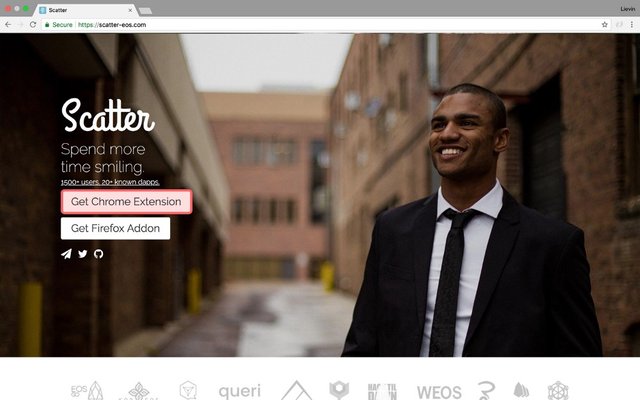
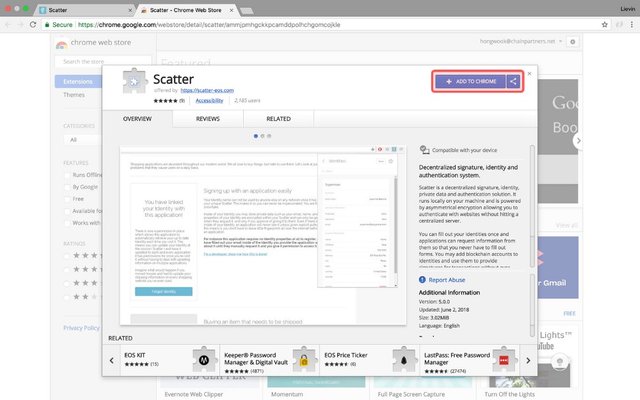
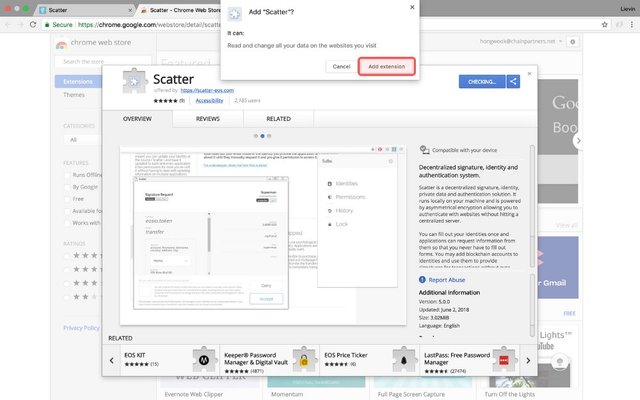
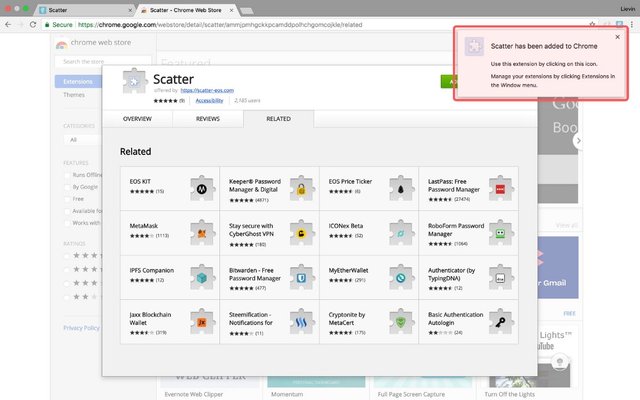
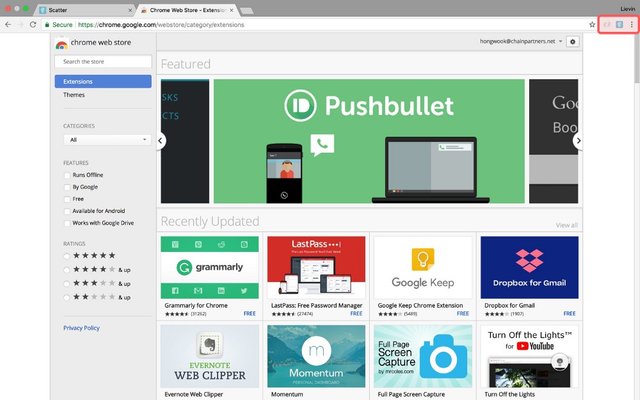
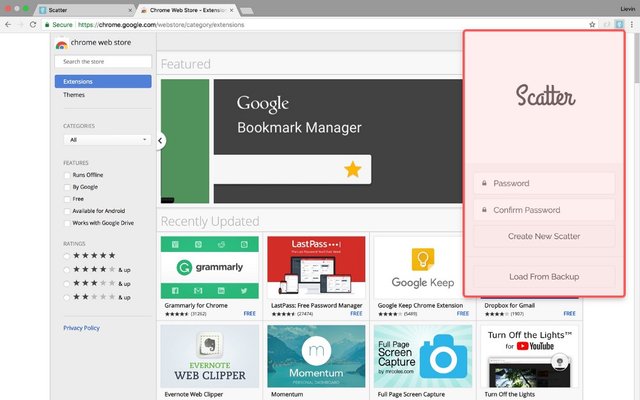
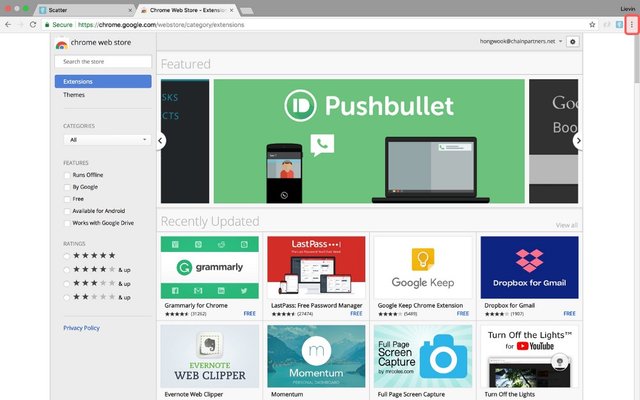
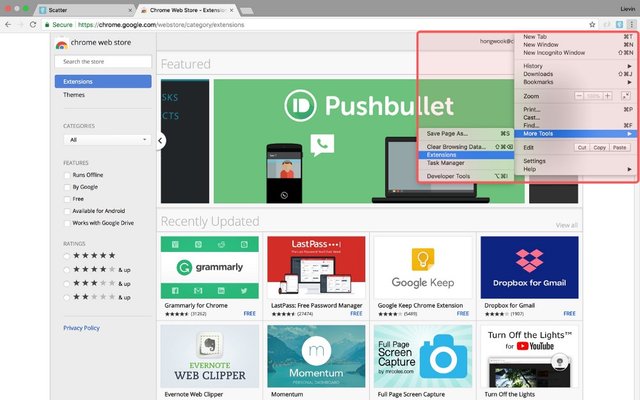
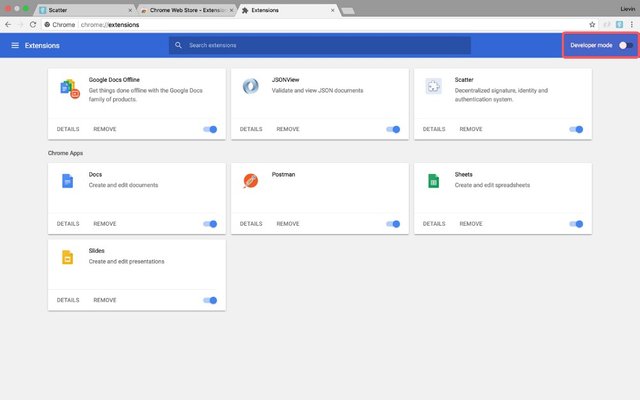
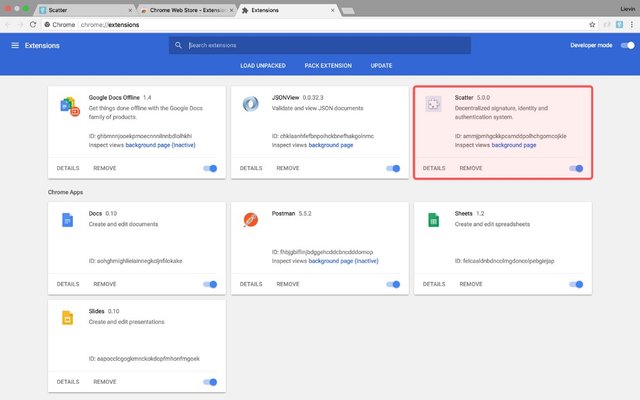

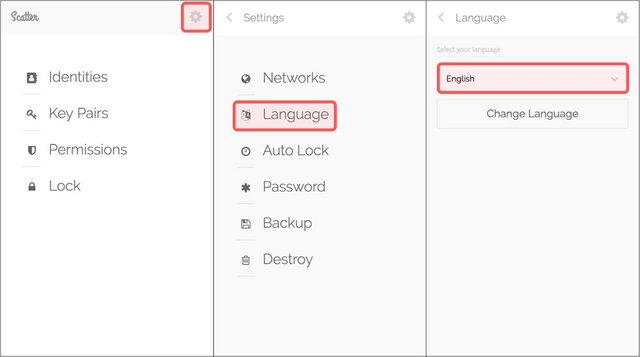
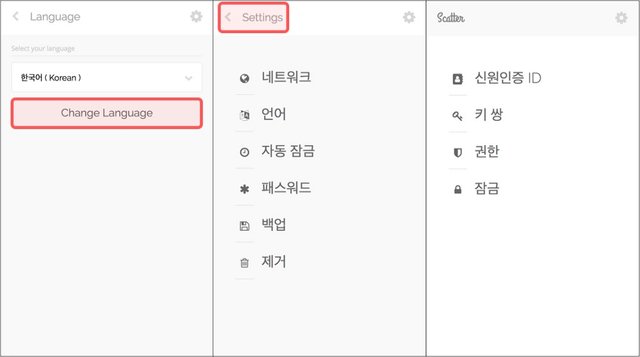
좋은 정보 감사합니다. 리스팀 할께요.
감사합니다 ^^
설마.. 저 12개 키는 예시지요?
그냥 노출 하신 것은 아니겠지요 ㅠㅠ
네 ^^ 테스트 용 예시입니다 .
좋은정보 감사합니당^^ 리스팀 하겠습니당^^
리스팀 감사합니다 ^^
투표했습니다 ^^ koreabp 화이팅!!